Grabación con zoom
Utilice el zoom óptico del objetivo para hacer zoom hasta teleobjetivo o gran angular.
Gire el anillo del zoom.
(T): Teleobjetivo
(W): Gran angular

 La distancia focal se muestra en la pantalla de grabación.
La distancia focal se muestra en la pantalla de grabación.

|
|
[Zoom de recorte (foto)]
![]()
![]()
![]()
![]()
![]()
![]()
![]()
![]()
Recorte la sección central de la imagen para obtener un efecto telescópico mejorado sin deterioro de la calidad de imagen.
Puede usarse incluso con una lente de distancia focal fija.
-
Ajuste al modo [
 ].
].
-
Ajuste [Zoom de recorte (foto)].


 [
[![]() ]
]  [
[![]() ]
]  [Zoom de recorte (foto)]
[Zoom de recorte (foto)]
 Uso de [Zoom de recorte (foto)]
Uso de [Zoom de recorte (foto)]
-
Ajuste [Zoom de recorte (foto)] en [ON].


 [
[![]() ]
]  [
[![]() ]
]  [Zoom de recorte (foto)]
[Zoom de recorte (foto)]  [ON]
[ON]
 Mientras [Zoom de recorte (foto)] está ajustado en [ON], las operaciones de zoom se habilitan pulsando
Mientras [Zoom de recorte (foto)] está ajustado en [ON], las operaciones de zoom se habilitan pulsando 


 . ([Control de zoom] en [Ajustar botón Fn] se asigna a
. ([Control de zoom] en [Ajustar botón Fn] se asigna a 


 .)
.)
-
Realice las operaciones de zoom.

Ampliar/Reducir
 Pulse
Pulse 
 o gire
o gire  /
/ .
.
 Cuando [Pestaña Táctil] está ajustado en [ON], puede ampliar/reducir con el Zoom Táctil.
Cuando [Pestaña Táctil] está ajustado en [ON], puede ampliar/reducir con el Zoom Táctil.
 También puede ampliar/reducir pulsando el botón Fn asignado con [Acercar (tele)] o [Alejar (ancho)].
También puede ampliar/reducir pulsando el botón Fn asignado con [Acercar (tele)] o [Alejar (ancho)].
 Si ha iniciado la operación de zoom con el botón Fn asignado, no podrá ampliar/reducir usando
Si ha iniciado la operación de zoom con el botón Fn asignado, no podrá ampliar/reducir usando  /
/ .
.
Zoom de pasos
Puede cambiar el índice de zoom de recorte ([Tamaño de imagen mínimo]).
1,0×[L] /1,4×[M] /2,0×[S] /aprox. 4,2×[XS]
 Pulse
Pulse 
 .
.
 También puede cambiar pulsando el botón Fn asignado con [Increm. zoom recorte (paso)].
También puede cambiar pulsando el botón Fn asignado con [Increm. zoom recorte (paso)].
-
Confirme su selección.
 Pulse
Pulse  o
o  .
.
 El Zoom táctil y los botones Fn [Acercar (tele)], [Alejar (ancho)] y [Increm. zoom recorte (paso)] también se pueden utilizar en la pantalla de grabación.
El Zoom táctil y los botones Fn [Acercar (tele)], [Alejar (ancho)] y [Increm. zoom recorte (paso)] también se pueden utilizar en la pantalla de grabación.
|
– [Zoom de recorte (foto)] – [Zoom de recorte (vídeo)]
– [Zoom híbrido (foto)] – [Zoom de recorte (foto)]
– [RAW] ([Calidad de la imagen]) – Modo de alta resolución – [Exposición múltiple] |
[Zoom híbrido (foto)]
![]()
![]()
![]()
![]()
![]()
![]()
![]()
![]()
Se pueden conseguir índices aún mayores solo con operaciones del anillo de zoom combinando el zoom óptico y el [Zoom de recorte].
Cuanto menor es el [Tamaño de imagen mínimo], más alto puede ser el índice de zoom.
-
Ajuste al modo [
 ].
].
-
Ajuste [Zoom híbrido (foto)].


 [
[![]() ]
]  [
[![]() ]
]  [Zoom híbrido (foto)]
[Zoom híbrido (foto)]
|
– [Zoom híbrido (foto)] – [Zoom híbrido (vídeo)]
– [Zoom híbrido (foto)] – [Zoom de recorte (foto)]
– La [RAW] [Calidad de la imagen] – Modo de alta resolución – [Zoom de recorte (foto)] – [Exposición múltiple]
|
[Zoom de recorte (vídeo)]
![]()
![]()
![]()
![]()
![]()
![]()
![]()
![]()
Recorte la sección central de la imagen para obtener un efecto telescópico mejorado sin deterioro de la calidad de imagen.
Puede usarse incluso con una lente de distancia focal fija.
-
Ajuste al modo [
 ] o [S&Q].
] o [S&Q].
-
Ajuste [Zoom de recorte (vídeo)].


 [
[![]() ]
]  [
[![]() ]
]  [Zoom de recorte (vídeo)]
[Zoom de recorte (vídeo)]
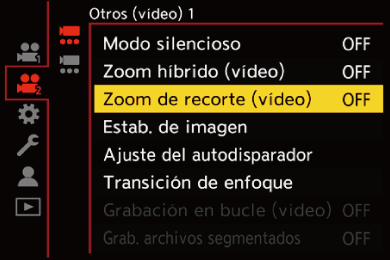
 Uso de [Zoom de recorte (vídeo)]
Uso de [Zoom de recorte (vídeo)]
-
Ajuste [Zoom de recorte (vídeo)] en [ON].


 [
[![]() ]
]  [
[![]() ]
]  [Zoom de recorte (vídeo)]
[Zoom de recorte (vídeo)]  [ON]
[ON]
 Mientras [Zoom de recorte (vídeo)] está ajustado en [ON], las operaciones de zoom se habilitan pulsando
Mientras [Zoom de recorte (vídeo)] está ajustado en [ON], las operaciones de zoom se habilitan pulsando 


 . ([Control de zoom] en [Ajustar botón Fn] se asigna a
. ([Control de zoom] en [Ajustar botón Fn] se asigna a 


 .)
.)
-
Realice las operaciones de zoom.

Ampliar/Reducir
 Pulse
Pulse 
 o gire
o gire  /
/ .
.
 Cuando [Pestaña Táctil] está ajustado en [ON], puede ampliar/reducir con el Zoom Táctil.
Cuando [Pestaña Táctil] está ajustado en [ON], puede ampliar/reducir con el Zoom Táctil.
 También puede ampliar/reducir pulsando el botón Fn asignado con [Acercar (tele)] o [Alejar (ancho)].
También puede ampliar/reducir pulsando el botón Fn asignado con [Acercar (tele)] o [Alejar (ancho)].
 Si ha iniciado la operación de zoom con el botón Fn asignado, no podrá ampliar/reducir usando
Si ha iniciado la operación de zoom con el botón Fn asignado, no podrá ampliar/reducir usando  /
/ .
.
Zoom de pasos
Puede cambiar el índice de zoom de recorte ([Área imagen de vídeo]).
FULL, APS-C, PIXEL/PIXEL
 Pulse
Pulse 
 .
.
 También puede cambiar pulsando el botón Fn asignado con [Increm. zoom recorte (paso)].
También puede cambiar pulsando el botón Fn asignado con [Increm. zoom recorte (paso)].
-
Confirme su selección.
 Pulse
Pulse  o
o  .
.
 El Zoom táctil y los botones Fn [Acercar (tele)], [Alejar (ancho)] y [Increm. zoom recorte (paso)] también se pueden utilizar en la pantalla de grabación.
El Zoom táctil y los botones Fn [Acercar (tele)], [Alejar (ancho)] y [Increm. zoom recorte (paso)] también se pueden utilizar en la pantalla de grabación.
 [Calidad grab.] e índice de zoom de recorte
[Calidad grab.] e índice de zoom de recorte
|
– [Zoom de recorte (foto)] – [Zoom de recorte (vídeo)]
– Vídeo [S&Q] con una frecuencia de cuadro [Ajuste Lento y rápido] superior a 60 fps – Vídeo [S&Q] en resolución C4K/4K – [Recort. tiempo real]
|
[Zoom híbrido (vídeo)]
![]()
![]()
![]()
![]()
![]()
![]()
![]()
![]()
Se pueden conseguir índices aún mayores solo con operaciones del anillo de zoom combinando el zoom óptico y el [Zoom de recorte].
Solo zoom óptico
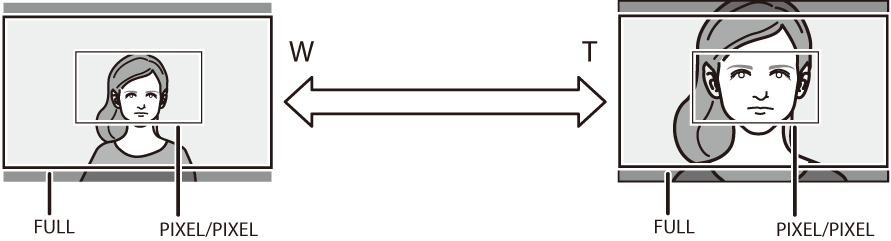
Zoom híbrido (zoom óptico y zoom de recorte)

-
Ajuste al modo [
 ] o [S&Q].
] o [S&Q].
-
Ajuste [Zoom híbrido (vídeo)].


 [
[![]() ]
]  [
[![]() ]
]  [Zoom híbrido (vídeo)]
[Zoom híbrido (vídeo)]
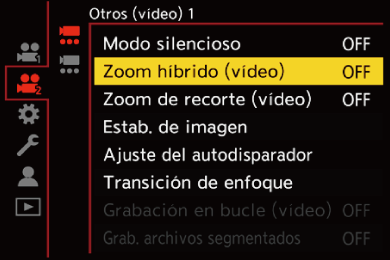
 [Calidad grab.] e índice de zoom de recorte
[Calidad grab.] e índice de zoom de recorte
|
– [Zoom híbrido (foto)] – [Zoom híbrido (vídeo)]
– Vídeo [S&Q] con una frecuencia de cuadro [Ajuste Lento y rápido] superior a 60 fps – Vídeo [S&Q] en resolución C4K/4K – [Recort. tiempo real] – [Zoom de recorte (vídeo)]
|

